スイッチ上のコンフィギュレーションファイルの更新
目的
Cisco Small Businessスイッチには、スイッチの設定と動作を決定する設定および管理ファイルがいくつか含まれています。これらのファイルは、スイッチのWebベースユーティリティのFile Operationsページで操作できます。このページでは、コンフィギュレーションファイルのバックアップ、アップグレード、またはコピーを行うことができます。ファイルは、コンピュータ、接続されたUSBデバイス、スイッチの内部フラッシュ、またはトリビアルファイル転送プロトコル(TFTP)サーバやセキュアコピー(SCP)サーバの間で移動できます。これらのファイルを複数の場所に保存すると、デバイスを以前の状態にロールバックする場合や、デバイスに障害が発生した場合に役立ちます。
この文書では、次のいずれかの方法でシステム設定ファイルをアップデートする方法について説明します。
- HTTP/HTTPS:ローカルコンピュータからソースファイルを選択します。
- USBまたは内部フラッシュ:ソースファイルは、内部フラッシュメモリまたはスイッチ上の接続されたUSBデバイスから選択します。
- TFTP:TFTPサーバからスイッチにソースファイルをアップロードします。
- SCP(SSH経由のファイル転送):SCPサーバからスイッチにソースファイルをアップロードします。
注:スイッチ上のコンフィギュレーションファイルのバックアップ方法については、ここをクリックしてください。コンフィギュレーションファイルを複製する手順については、ここをクリックしてください。
適用可能なデバイス
- Sx250シリーズ
- Sx350 シリーズ
- SG350X シリーズ
- Sx550X シリーズ
[Software Version]
- 2.3.0.130
構成ファイルの更新
ステップ 1:スイッチのWebベースのユーティリティにログインします。デフォルトのユーザー名とパスワードは、cisco/cisco です。
注:すでにパスワードを変更したか、新しいアカウントを作成している場合は、代わりに新しいクレデンシャルを入力します。


ステップ 2:Display ModeドロップダウンリストからAdvancedを選択します。

ステップ 3:Administration > File Management > File Operationsの順にクリックします。

ステップ 4:Operation Type領域でUpdate Fileオプションボタンをクリックし、変換したコンフィギュレーションファイルを使用して既存のコンフィギュレーションファイルを更新します。
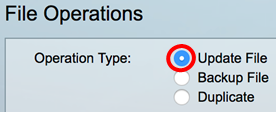
ステップ 5:[保存先のファイルの種類]で、更新する構成ファイルの種類をクリックします。次のオプションがあります。
- Running Configuration:スイッチの現在使用中の設定。このファイルは、スイッチがリブートするたびにクリアされます。
- スタートアップコンフィギュレーション:スイッチの起動時に、スイッチはこのファイルを参照して実行コンフィギュレーションファイルを生成します。このようにして、スイッチの設定をリブート後も保持できます。
- ミラー構成:スイッチが24時間動作している場合は、ミラー構成ファイルがスイッチによって作成されます。その間、実行コンフィギュレーションは変更されておらず、スタートアップコンフィギュレーションファイルと実行コンフィギュレーションファイルは同一です。ミラーコンフィギュレーションファイルは、スイッチを以前の状態にロールバックする際に役立ちます。
- ロギングファイル:スイッチがすべてのログを保存する場所です。
- 言語ファイル:スイッチが言語情報を保存する場所です。
注:スイッチにファイルが存在しない場合、または更新できない場合、オプションボタンは使用できません。

注:この例では、実行コンフィギュレーションファイルが選択されています。このオプションを選択すると、現在の実行コンフィギュレーション設定が更新されます。
手順 6:次のいずれかの更新方法を選択します。
HTTP/HTTPSによるシステムコンフィギュレーションファイルの更新
ステップ 1:コピー方法としてHTTP/HTTPSをクリックします。

ステップ 2:Choose Fileボタンをクリックして、設定ファイルを参照します。

ステップ 3:ファイルを参照してOpenをクリックします。
注:この例では、ローカルコンピュータのFirmwareフォルダに保存されているFor SG350X-48MP.txtという名前の更新されたコンフィギュレーションファイルによって、実行コンフィギュレーションファイルが置き換えられます。
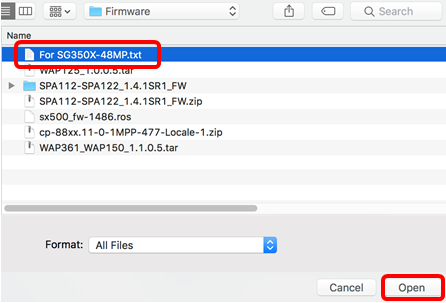
ステップ 4:構成ファイル名が[ファイル名]領域に表示されます。Applyをクリックして、コンフィギュレーションファイルを更新します。
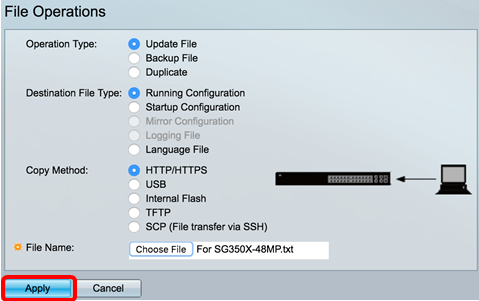
操作が完了すると、「ファイル操作」ページに成功メッセージが表示されます。
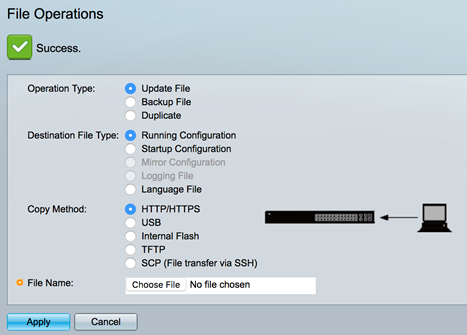
これで、HTTP/HTTPSコピー方式を使用して、スイッチのシステム設定ファイルが正常に更新されました。
USBまたは内部フラッシュによるシステムコンフィギュレーションファイルのアップデート
ステップ 1:コピー方法としてUSBまたはInternal Flashをクリックします。この例では、Internal Flashが選択されています。

ステップ 2:File Nameフィールドにコピー先ファイルの名前を入力します。
注:この例では、スイッチの内部フラッシュメモリに保存されているFor SG350X-48MP.txtという名前の更新されたコンフィギュレーションファイルによって、実行コンフィギュレーションファイルが置き換えられます。

ステップ 3:Applyをクリックして、コンフィギュレーションファイルを内部フラッシュからスイッチにコピーします。

操作が完了すると、「ファイル操作」ページに成功メッセージが表示されます。
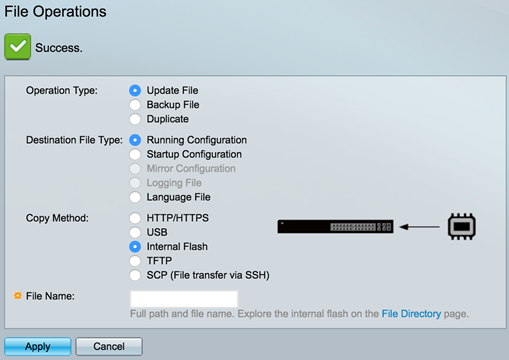
これで、内部フラッシュまたはUSBコピー方式を使用して、スイッチのシステムコンフィギュレーションファイルが正常に更新されました。
TFTPによるシステム設定ファイルの更新
ステップ 1:コピー方法としてTFTPをクリックします。スイッチはTFTPサーバからコンフィギュレーションファイルを見つけます。

ステップ 2:Server Definition領域でサーバタイプを選択します。次のオプションがあります。
- By IP address:TFTPサーバのIPアドレスを入力する場合に選択します。この例では、このオプションが選択されています。
- By name:TFTPサーバのホスト名を入力します。このオプションを選択する場合は、ステップ4に進んでください。

ステップ3:(オプション)IPアドレスを指定するを選択した場合は、IP Version領域でVersion 4(IPv4)またはVersion 6(IPv6)を選択します。バージョン6を選択した場合は、IPv6 Address Type領域で、IPv6がリンクローカルアドレスかグローバルアドレスかを指定します。リンクローカルアドレスの場合、Link Local Interfaceドロップダウンリストからインターフェイスを選択します。バージョン4を選択する場合は、ステップ4に進んでください。
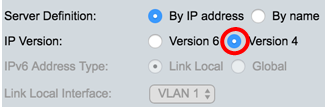
注:この例では、バージョン4が選択されています。
ステップ 4:ステップ2でBy nameを選択した場合は、Server IP Address/NameフィールドにTFTPサーバのホスト名を入力します。それ以外の場合は、TFTPサーバのIPアドレスを入力します。
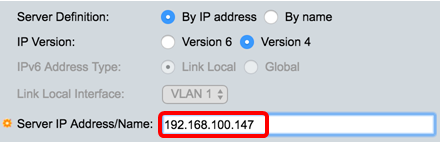
注:この例では、IPv4アドレスとして192.168.100.147が使用されています。
ステップ 5:Sourceフィールドに、更新されたコンフィギュレーションファイルのファイル名を入力します。この例では、「For SG350X-48MP.txt」と入力します。

手順 6:Applyをクリックして、設定ファイルをTFTPサーバからスイッチにコピーします。
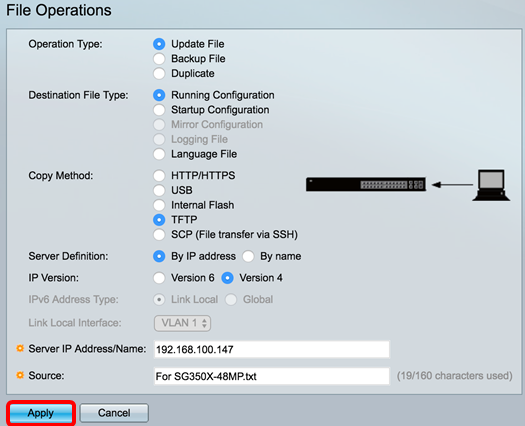
操作が完了すると、「ファイル操作」ページに成功メッセージが表示されます。
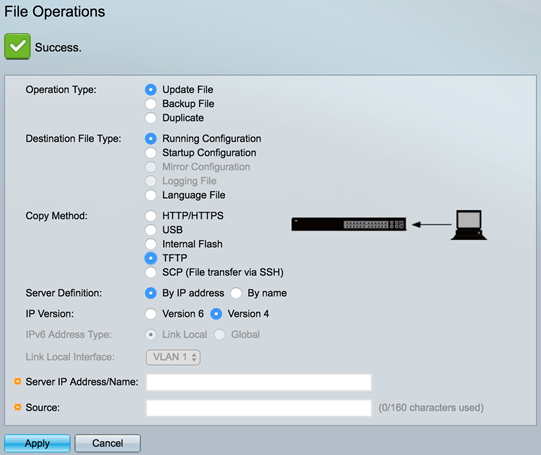
これで、TFTPコピー方式を使用して、スイッチのシステムコンフィギュレーションファイルが正常に更新されました。
SCPによるシステム設定ファイルの更新
重要: SCP方式に進む前に、SSHサーバ認証が有効になっており、対応する設定が構成されていることを確認してください。スイッチでSSH認証を設定する方法については、ここをクリックしてください。
ステップ 1:コピー方法としてSCP(File transfer via SSH)を選択します。スイッチは、SCPサーバからコンフィギュレーションファイルを見つけます。

ステップ 2:リモートSSHサーバ認証は、デフォルトでは無効になっています。SSHサーバ認証を有効にするには、EditをクリックしてSSHサーバ認証の設定を構成します。

ステップ 3:次のいずれかの方法を選択して、SSHクライアント認証を実行します。
- 「SSHクライアントシステムクレデンシャルを使用」 — SSHユーザクレデンシャルを設定します。System Credentialsをクリックして、SSH User Authenticationページに移動します。このページでは、将来のすべての使用に対してユーザ/パスワードを1回設定できます。
- Use SSH Client One-Time Credentials:このコピー操作のユーザ名とパスワードを入力します。
注:ワンタイムクレデンシャルのユーザ名とパスワードはコンフィギュレーションファイルに保存されません。
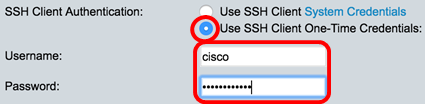
注:この例では、Use SSH Client One-Time Credentialsが選択されており、それに応じてユーザ名とパスワードの詳細が入力されています。
ステップ 4:Server Definition領域でサーバタイプを選択します。次のオプションがあります。
- By IP address:SCPサーバのIPアドレスを入力します。この例では、このオプションが選択されています。
- By name:SCPサーバのホスト名を入力します。このオプションを選択する場合は、ステップ6に進んでください。

ステップ5:(オプション)IPアドレスを使用するを選択した場合は、IP Version領域からVersion 4 (IPv4)またはVersion 6 (IPv6)を選択します。バージョン6を選択した場合は、IPv6 Address Type領域で、IPv6がリンクローカルアドレスかグローバルアドレスかを指定します。リンクローカルアドレスの場合、Link Local Interfaceドロップダウンリストからインターフェイスを選択します。バージョン4を選択する場合は、ステップ6に進んでください。
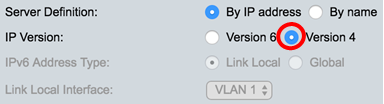
注:この例では、バージョン4が選択されています。
手順 6:ステップ4でBy nameを選択した場合は、Server IP Address/NameフィールドにSCPサーバのホスト名を入力します。それ以外の場合は、SCPサーバのIPアドレスを入力します。

注:この例では、SCPサーバのIPv4アドレスとして192.168.100.148が使用されます。
手順 7:Sourceフィールドに、更新されたコンフィギュレーションファイルのファイル名を入力します。この例では、「For SG350X-48MP.txt」と入力します。

ステップ 8:Applyをクリックして、設定ファイルをSCPサーバからスイッチにコピーします。
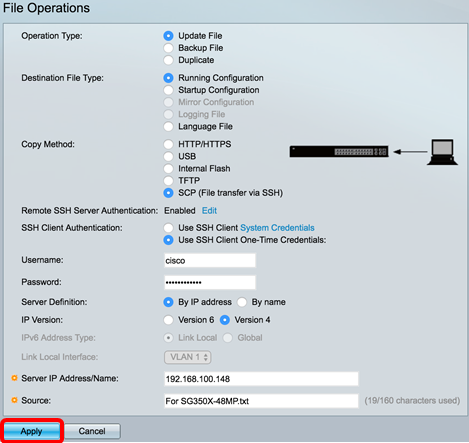
これで、SCP方式を使用して、スイッチのシステム設定ファイルが正常に更新されました。
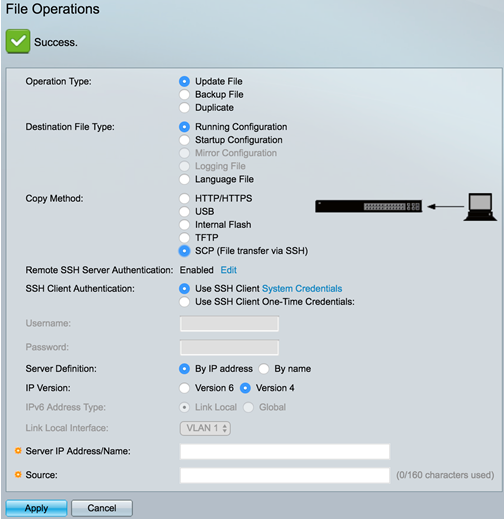
更新履歴
| 改定 | 発行日 | コメント |
|---|---|---|
1.0 |
11-Dec-2018 |
初版 |
 フィードバック
フィードバック